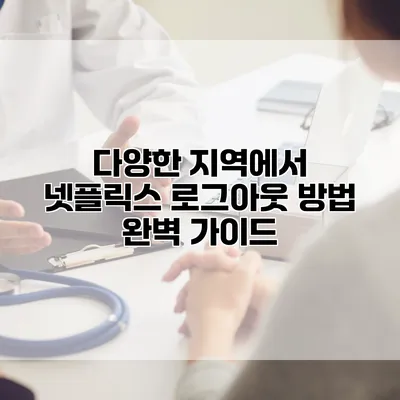넷플릭스 로그아웃 방법: 여러 지역에서의 완벽 가이드
다양한 기기에서 넷플릭스를 사용하면서 로그아웃을 원하는 순간이 다가올 수 있어요. 만약 공공장소에서 사용했다면 더욱 그렇죠. 로그아웃을 제대로 하지 않으면 내 계정이 타인에게 노출될 수 있으니 조심해야 해요. 이 포스팅에서는 다양한 지역에서 넷플릭스 로그아웃하는 방법을 자세히 설명할게요.
✅ 안전한 계정 관리를 위한 비밀번호 변경 방법을 확인해 보세요.
넷플릭스 로그아웃하는 이유
계정 보호
공공장소나 타인의 기기에서 넷플릭스를 사용 후 로그아웃하지 않으면 내 계정 정보가 쉽게 노출될 수 있어요. 로그아웃은 보안을 유지하는 첫걸음입니다.
기기 변경
새로운 기기에 넷플릭스를 설정하고 싶을 때, 기존 기기에서 로그아웃하는 것이 필요해요. 이렇게 하면 계정이 한 기기에만 연결되어 관리하기 더 쉬워요.
스트리밍 서비스 관리
여러 기기에서 스트리밍을 사용하는 경우, 로그아웃 후에는 구독 관리가 수월해요. 기기별로 설정을 달리할 수 있으니 유용하답니다.
✅ 다양한 지역에서 넷플릭스 로그아웃 방법을 빠르게 알아보세요.
넷플릭스 로그아웃 방법
웹브라우저에서 로그아웃하기
- 넷플릭스 웹사이트에 접속해요.
- 오른쪽 상단에 있는 프로필 아이콘을 클릭해요.
- 드롭다운 메뉴에서 로그아웃을 선택해요.
스마트폰 및 태블릿에서 로그아웃하기
- 넷플릭스 앱을 열어요.
- 화면 오른쪽 아래의 더보기를 탭해요.
- 계정을 선택한 후, 스크롤을 내려 로그아웃 옵션을 찾아요.
스마트 TV에서 로그아웃하기
- 넷플릭스 앱을 실행해요.
- 홈 화면에서 왼쪽으로 스와이프하여 메뉴를 열어요.
- 설정으로 가서 로그아웃을 선택해요.
| 기기 | 로그아웃 방법 |
|---|---|
| 웹 브라우저 | 프로필 아이콘 > 로그아웃 |
| 스마트폰/태블릿 | 더보기 > 계정 > 로그아웃 |
| 스마트 TV | 메뉴 > 설정 > 로그아웃 |
✅ 성공적인 리더십을 위한 전략을 지금 확인해 보세요.
기타 중요한 팁
- 비밀번호 변경 여부: 계정이 우려될 경우, 로그아웃 후에는 비밀번호를 변경하는 것도 좋은 방법이에요.
- 로그아웃 세션 관리: 여러 기기에서 로그아웃을 한 후에는 한 곳에서 모든 장치의 세션을 종료할 수 있는 기능도 확인해보세요.
- 주기적인 계정 관리: 최소한 6개월에 한 번은 계정 설정을 확인하고 오래된 세션을 종료하는 것이 좋아요.
세션 종료 기능 활용하기
최근에 추가된 기능 중 하나는 웹사이트에서 모든 기기에서 로그아웃 할 수 있는 기능이에요. 이 방법은 특히 여러 기기에서 사용 Frequenty할 때 효율적이에요.
- 웹사이트에 로그인해요.
- 계정 설정에 가요.
- 모든 장치에서 로그아웃을 클릭해요.
결론
넷플릭스를 안전하게 이용하기 위해서는 때때로 로그아웃하는 것이 무엇보다 중요해요. 이러한 방법들을 통해 언제 어디서나 편리하게 로그아웃을 할 수 있답니다. 여러분의 소중한 계정을 안전하게 지키기 위해 오늘 바로 로그아웃 방법을 실천해 보세요!
로그아웃을 잊지 말고, 항상 계정 보안을 최우선으로 생각하세요!
자주 묻는 질문 Q&A
Q1: 넷플릭스를 로그아웃해야 하는 이유는 무엇인가요?
A1: 로그아웃하지 않으면 계정 정보가 쉽게 노출될 수 있기 때문에, 특히 공공장소에서 사용 후에는 로그아웃이 필요해요.
Q2: 넷플릭스를 웹브라우저에서 로그아웃하려면 어떻게 해야 하나요?
A2: 넷플릭스 웹사이트에 접속한 후, 오른쪽 상단의 프로필 아이콘을 클릭하고 드롭다운 메뉴에서 ‘로그아웃’을 선택하면 됩니다.
Q3: 여러 기기에서 넷플릭스 로그아웃을 관리하는 방법은 무엇인가요?
A3: 웹사이트에서 ‘계정 설정’에 가서 ‘모든 장치에서 로그아웃’을 클릭하면 여러 기기에서 한 번에 로그아웃할 수 있습니다.